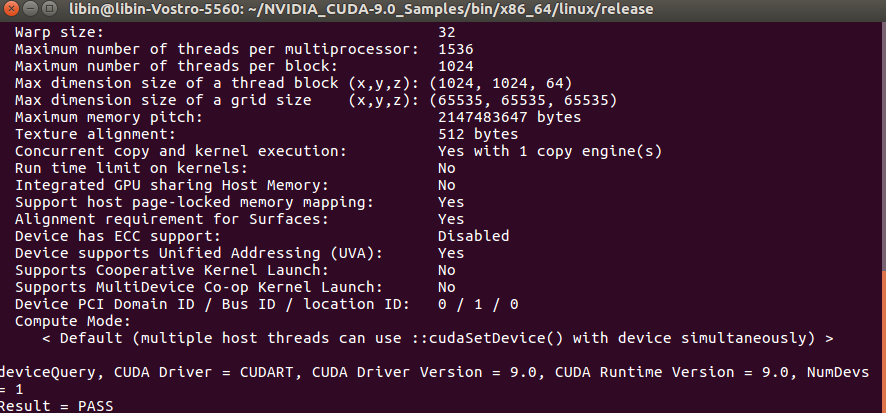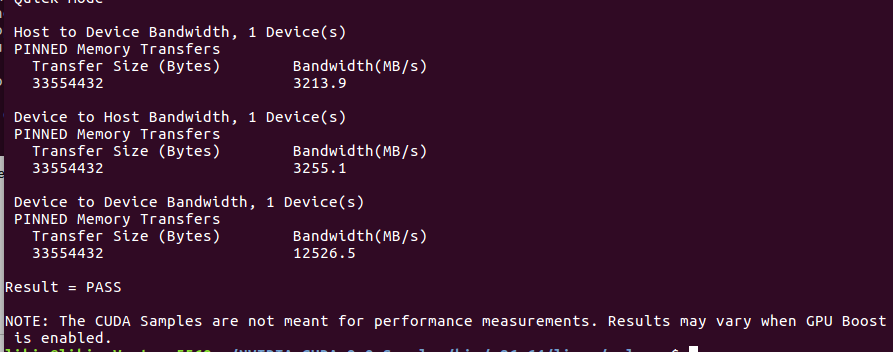刚开始使用从官网上下载.run文件安装,出现循环登录问题,后使用系统自带的驱动也不行,PPA方式也会出现循环登录问题,简直都要放弃了,最后还是用PPA方式安装成功。
首先清理boot缓存区的数据,发现里面有三个内核,清理掉一个之后系统也流畅了很多。
然后安装网上PPA的教程安装驱动:
禁用nouveau驱动
Ubuntu系统集成的显卡驱动程序是nouveau,我们需要先将nouveau从Linux内核卸载掉才能安装NVIDIA官方驱动。
将nouveau添加到黑名单blacklist.conf中,(关于blacklist参见 《禁用Linux内核驱动》),linux启动时,就不会加载nouveau.
因为nouveau驱动的影响,ubuntu安装后无法登入桌面,所以在ubuntu系统启动显示登录界面后,需要按ctrl+alt+F1进入tty文本模式进入下面的操作
由于blacklist.conf文件的属性不允许修改。所以需要先修改文件属性。
查看属性
ll /etc/modprobe.d/blacklist.conf修改属性
sudo chmod 666 /etc/modprobe.d/blacklist.conf用vi编辑器打开
sudo vi /etc/modprobe.d/blacklist.conf在文件末尾添加如下几行:
blacklist vga16fb
blacklist nouveau
blacklist rivafb
blacklist rivatv
blacklist nvidiafb
修改并保存文件后,记得把文件属性复原:
sudo chmod 644 /etc/modprobe.d/blacklist.conf再更新一下内核
sudo update-initramfs -u关于update-initramfs命令的用途,参见 《initramfs 简介,一个新的 initial RAM disks 模型》
修改后需要重启系统。
重启系统确认nouveau是已经被屏蔽掉,使用lsmod命令查看:
lsmod | grep nouveau 无显示lsmod命令用于显示已经加载到内核中的模块的状态信息,参见《lsmod命令》
安装NVIDIA显卡驱动396
因为系统中不光有NVIDIA显卡还有一块集成intel显卡能正常驱动,所以经过上一步禁用nouveau驱动后,再次重启,已经系统可以正常登录进入桌面了。
使用如下命令添加Graphic Drivers PPA
sudo add-apt-repository ppa:graphics-drivers/ppa
sudo apt-get update
寻找合适的驱动版本
ubuntu-drivers devices
按ctrl+alt+F1进入tty文本模式
关闭(图形)桌面显示管理器LightDM
sudo service lightdm stop安装nvidia driver,如果网速度不好,可能要花比较长的时间
安装完成后重启
sudo apt-get install nvidia-396
sudo reboot重启系统后,执行下面的命令查看驱动的安装状态显示安装成功
sudo nvidia-smi
sudo nvidia-setting二、安装cuda9.0 (Ubuntu16.04.61版本安装前不需要gcc降级)
在网上下载好CUDA9.0的.run文件
- 去cuda官网下载cuda 9.0 tool kit,注意务必下在.runfile包,因为只有这个包可以选择不安装cuda自带的驱动。如果你用.deb包,它将会默认给你安装自带的驱动,那么会将你第一步安装的nivida驱动覆盖掉。
-
重启电脑,然后按Ctrl + Alt + F1进入控制台,将lightdm关闭。
sudo /etc/init.d/lightdm stop
-
.runfile 包安装。进入到该包所在的位置,并执行:
sudo sh cuda_9.0.runfle
其中cuda.runfile是你下载的包的名字 - 之后系统会提示一系列的安装选择,yes or no。其中只有driver选择no,其余的选择yes。
-
安装完毕后,重启lightdm。即输入:
sudo /etc/init.d/lightdm restart
-
重启电脑。
sudo reboot
-
重启后,需要添加环境变量。进入ubuntu图形界面,在命令行输入:
sudo gedit etc/profile
在文件末尾添加:
PATH = /usr/local/cuda-9.0/bin:$PATH
export PATH
export LD_LIBRARY_PATH=/usr/local/cuda-9.0/lib64:/lib
8. 保存完成后,执行如下命令使环境变量生效:
source /etc/profile
9. 然后还需添加lib的路径。
sudo gedit /etc/ld.so.conf.d/cuda.conf
10. 在文件中写入如下命令并保存
/usr/local/cuda/lib64
11.然后执行如下命令使之生效:
sudo ldconfig
上面的命令ldconfig第一个是字母l,不是数字1
-
检验环境是否设置好,有两种方法
方法一:打开终端,输入cuda,按2次Tab键,如果有弹出的命令提示,说明环境配置成功。
-
方法二:打开终端,输入nvcc –version,若出现如下图片,则说明环境配置成功。
尝试编译cuda提供的例子
1)打开终端输入:$ cd /home/xxx/NVIDIA_CUDA-9.0_Samples 其中xxx是你自己的用户名,通过命令cd进入NVIDIA_CUDA-9.0_Samples目录。
然后终端输入:$ make
系统就会自动进入到编译过程,整个过程大概需要十几到二十分钟,请耐心等待。如果出现错误的话,系统会立即报错停止。
第一次运行时可能会报错,提示的错误信息可能会是系统中没有gcc,
解决办法就是通过命令重新安装gcc就行,在终端输入:$ sudo apt-get install gcc 安装完gcc后, 再make就正常了。
如果编译成功,最后会显示Finished building CUDA samples,如下图所示。
2)运行编译生成的二进制文件。
编译后的二进制文件 默认存放在NVIDIA_CUDA-9.0_Samples/bin中。
接着在上一个终端中输入 :$ cd /home/lxxx/NVIDIA_CUDA-9.0_Samples/bin/x86_64/linux/release 其中xxx是你自己的用户名
然后在终端输入 :$ ./deviceQuery
结果如下图所示:看到类似如下图片中的显示,则代表CUDA安装且配置成功,其中 Result = PASS代表成功,若失败 Result = FAIL
3)最后再检查一下系统和CUDA-Capable device的连接情况
终端输入 : $ ./bandwidthTest
看到类似如下图片中的显示,则代表成功
为什么要安装cuda samples?
一方面是为了后面粗大的学习,另一方面前一步只是检测cuda是否配置成功。若真的想看cuda是否安装成功,则需要成功编译cuda samples。但如果没有通过编译,或者虽然最后一行显示PASS,但是编译过程中有ERROR,请自行GOOGLE解决之后,再向下安装,否则失之毫厘谬以千里!!!
make时,尽量使用make -j,这取决于电脑的配置。比如我电脑时8核的,就写成make -j8。这样一来可以最大限度的使用cpu编译,加快编译速度。
三、cudnn7.0.5
解压安装包以后会出现cuda的目录,进入该目录
-
cd cuda/include/
-
sudo cp cudnn.h /usr/local/cuda/include/
-
cd ../lib64
-
sudo cp lib* /usr/local/cuda/lib64/
-
sudo chmod a+r /usr/local/cuda/include/cudnn.h /usr/local/cuda/lib64/libcudnn*
接下来执行以下命令:
-
cd /usr/local/cuda/lib64/
-
sudo rm -rf libcudnn.so libcudnn.so.7
-
sudo ln -s libcudnn.so.7.0.5 libcudnn.so.7
-
sudo ln -s libcudnn.so.7 libcudnn.so
在终端中输入以下命令进行环境变量的配置:
sudo gedit /etc/profile在出现的文件中进行编辑,在末尾加上并保存:
-
PATH=/usr/local/cuda/bin:$PATH
-
export PATH
创建链接文件
sudo gedit /etc/ld.so.conf.d/cuda.conf在该文件中,插入/usr/local/cuda/lib64并保存,然后使用sudo ldconfig使之生效。
测试:查看cudnn版本
sudo cat /usr/local/cuda/include/cudnn.h | grep CUDNN_MAJOR -A2四、opencv3.4安裝
1.安装
sudo apt-get install python3-pip2.升级
sudo pip3 install --upgrade pip2.6 tensorflow1.6 (GPU)的安装
sudo pip3 install tensorflow-gpu2.7 tensorflow测试是否安装成功
https://blog.csdn.net/weixin_40293138/article/details/79647035